Como usar o Kindle Scribe?
Por Bruno Bertonzin | Editado por Léo Müller | 22 de Julho de 2023 às 12h00
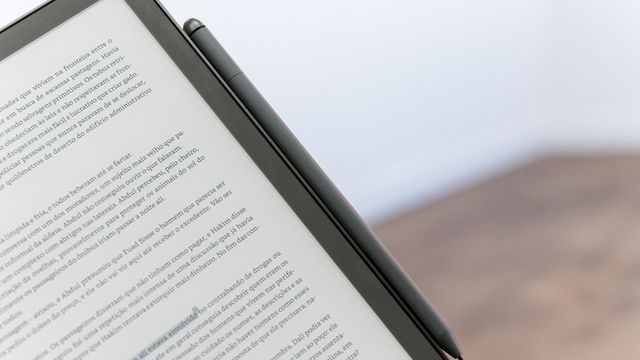
No final de 2022, a Amazon lançou vários novos dispositivos e, entre eles, o Kindle Scribe. O e-reader funciona como qualquer outro Kindle, mas conta com um recurso novo, que permite o uso de uma caneta digital para fazer anotações manuscritas nos livros ou escrever em cadernos. Mas como o leitor funciona, na prática? Aqui, darei algumas dicas de uso do aparelho, para te ensinar como usar o Kindle Scribe da melhor forma.
- Review Kindle Scribe | O leitor de livros da Amazon virou um caderno
- Review Kindle Paperwhite 11ª geração | melhorias fazem jus ao preço
Vale destacar que o Kindle Scribe, assim como outros e-readers da Amazon, também permitem tirar um print da tela, mas aqui você verá outras funcionalidades para o Scribe.
Para importar produtos dos Estados Unidos que você não encontra por aqui, basta criar uma conta na USCloser. Você faz suas compras nos sites gringos normalmente, e a USCloser recebe por você lá nos EUA mesmo, em uma espécie de “caixa postal americana” criada exclusivamente para você. Depois, a USCloser encaminha os produtos para sua casa aqui no Brasil. É seguro, prático e rápido. Siga nosso tutorial para se cadastrar e comprar nos EUA economizando muito.
Como ler livros no Kindle Scribe
A tela inicial do Kindle Scribe é basicamente a mesma de qualquer outro Kindle que já rode as versões mais recentes do sistema operacional do aparelho, o Fire OS. Dessa forma, se você já está acostumado a usar um Kindle, você não notará diferenças.
Entretanto, se o Scribe for o seu primeiro Kindle, saiba que é tudo muito simples. Na tela inicial, você verá seus itens recentes, bem como indicações de leituras da Prime Reading ou dicas de ebooks para comprar. Já na biblioteca, você encontra tudo o que está salvo na sua conta. Para baixar um livro, basta tocar nele e, depois de concluído, tocar de novo para abrir.
Na tela do livro, você pode tocar nas laterais do Kindle para avançar ou retroceder de página, mas também pode fazer isso deslizando de um lado para o outro. É possível aumentar ou diminuir o tamanho da fonte com um gesto de pinça na tela, além de controlar o brilho e temperatura da cor ou ligar e desligar o modo noturno acessando o menu superior, ao deslizar a tela de cima para baixo.
Se quiser voltar ou avançar várias páginas, mas não sabe ao certo o ponto, basta deslizar para cima e ter uma prévia das páginas em uma janela minimizada, para que você possa escolher para onde quer ir antes de sair de onde está.
No livro, você também pode ver o progresso da leitura em porcentagem ou a página ou posição do livro em que está. Essas informações ficam no rodapé da página, e você pode alterar essas configurações clicando nos números para ver mais estatísticas, como tempo de leitura restante em cada capítulo ou no próprio livro.
Como fazer anotações em livros e PDF’s
Com o Kindle Scribe, você pode fazer anotações manuscritas ou em um teclado virtual. Em ambos os casos, basta selecionar o trecho que deseja escrever algo sobre, clicar em “nota” e escrever o que deseja. No Scribe, abrirá uma janela com duas abas para que você escolha como quer escrever.
Caso queira, essas anotações podem ser enviadas para o seu e-mail. Basta clicar no ícone de um caderno na barra superior do Kindle, depois clicar no ícone de encaminhamento na parte superior direita e enviar para o endereço cadastrado na conta da Amazon.
Já nos PDF’s, o processo é basicamente o mesmo, mas a diferença é que, neles, você pode (e deve) fazer as anotações manuscritas direto na página, sem a necessidade de destacar o trecho desejado. Dessa forma, é possível usar outras ferramentas da caneta, como o marcador de textos.
Se quiser fazer o processo de destacar o trecho desejado, como no livro, é possível, mas neste caso você só poderá fazer anotações no teclado digital.
Como criar e escrever em cadernos no Kindle Scribe
A grande diferença da interface do Scribe para os demais Kindles é que ele tem uma aba dedicada para cadernos. Nela, você pode criar quantos arquivos quiser para escrever o que desejar. É uma ferramenta ótima para quem quer usar o Kindle Scribe para estudar.
Para criar um caderno, basta acessar sua aba e licar no ícone de “+” no canto superior direito da tela. Ali você poderá escolher se quer criar um caderno ou uma pasta para organizar todos seus arquivos.
Ao criar um caderno, você ainda tem a opção de escolher seu “layout”, seja ele pautado, com linhas, quadriculado, pontilhado, de listas, horários, entre outros. Aí é só renomear, e ele ficará salvo no Scribe e também poderá ser acessado para leitura no aplicativo Kindle para dispositivos móveis.
Como comprar livros no Kindle Scribe
Os livros para o Kindle Scribe — ou qualquer outro modelo — podem ser comprados direto no site da Amazon, e os arquivos aparecem automaticamente no leitor após a confirmação da compra. No entanto, o processo pode ser ainda mais simples se você já tiver um cartão de crédito salvo na sua conta.
Dessa forma, é possível comprar novos livros direto no Kindle. Para isso, basta clicar no ícone de um carrinho de compras, no canto superior da tela, para ser redirecionado para a loja.
Lá, você encontrará várias categorias — bem como o catálogo de livros do Kindle Unlimited e Prime Reading —, mas também pode pesquisar pelo título desejado. Depois de escolher um item, basta clicar em “Comprar com 1 clique”, que o arquivo já aparecerá na sua biblioteca assim que a compra for confirmada.
Como enviar PDF’s para o Kindle Scribe
Se você procura um Kindle para estudar, o Scribe é uma ótima opção. Mas, é claro, você precisará ler seus PDF’s nele, então há duas formas para isso. A primeira é conectá-lo ao computador pelo cabo USB e colocar o arquivo na memória interna do dispositivo.
A segunda é ainda mais prática: você pode enviar por e-mail. Todo dispositivo Kindle tem uma conta dedicada, então você pode enviar seus PDF’s para ela.
Para verificar o endereço de email do seu Kindle:
- Acesse “Todas as configurações”;
- Vá para “Sua conta”;
- Nessa tela, você acha o endereço de e-mail do seu Kindle, que termina com “@kindle.com”.
Aí é simples: basta enviar o PDF em anexo para esse endereço, sem necessidade de título ou texto. Caso queira, dá para enviar o arquivo convertido para o formato do Kindle. Neste caso, é só colocar a palavra “convert” no campo de assunto do e-mail. Mas recomendo não fazer isso para PDF’s, já que este formato é melhor para fazer as anotações com a caneta.
Como enviar os cadernos e anotações do Kindle Scribe por e-mail
Também é possível enviar os cadernos e anotações que você faz no Kindle Scribe por e-mail. Ao abrir um arquivo, clique na parte superior da tela e depois no ícone de compartilhar.
Após isso, você verá uma janela com quatro opções: duas para enviar para o seu endereço cadastrado na conta Amazon e outras duas para você mandar para o endereço que quiser.
Você pode enviar os manuscritos como estão no Scribe ou convertê-los em texto. O arquivo chegará ao seu e-mail como PDF ou TXT, e você poderá abri-lo normalmente no computador ou outro dispositivo.